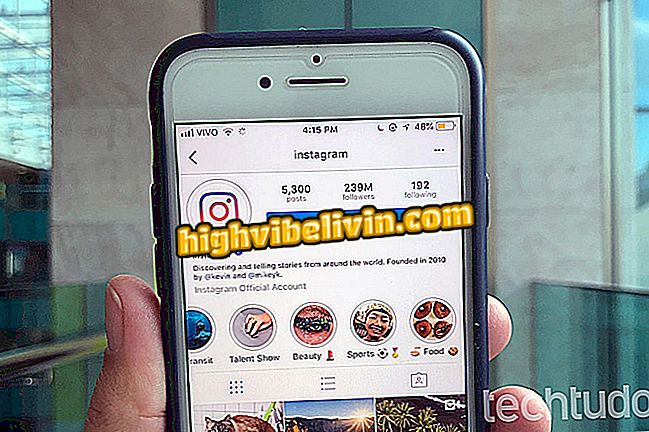Så här installerar jag IOS 11 Beta på iPhone; systemet har ett nytt kontrollcenter
Apple släppte denna vecka den första betaen av iOS 11. Testversionen är avsedd för utvecklare, men alla iPhone- eller iPad-användare kan ladda ner och installera det framtida systemet, vilket ger flera nya funktioner. Bland förändringarna finns nya animeringar, visuella förbättringar, en ny filhanteringsprogram och de nya anmälnings- och kontrollomkopplarna.
Om du är nyfiken på att testa nyheterna, se hur du går med Apples beta-program och installera iOS 11 på din iPhone - eller iPad och iPod touch. Men innan du börjar är det viktigt att notera: det är en provversion av systemet, vilket kan visa kraschar och buggar. I testerna av TechTudo förbrukar den tidigare versionen av iOS 11 också mycket batteri. Det rekommenderas att det installeras på en sekundär mobiltelefon.

iOS 11 ger ett nytt kontrollcenter
iOS 11 i detalj: lära känna 11 nya funktioner i det framtida iPhone-systemet
Först av allt: backupen
Innan något annat är det viktigt att göra en fullständig säkerhetskopia av din telefon eller surfplatta för att förhindra att det händer om något går fel. För detta kan du använda iTunes, på din dator eller iCloud.
Kommer in i Apples testprogram
Steg 1. Gå till Apples beta programprogram, tryck på Registrera, och logga in på ditt Apple ID - samma som du använder på din iPhone, iPad eller iCloud. Tryck sedan på "Acceptera" för att godkänna villkoren i avtalet.

Ansluta Apples beta program
Steg 2. Klicka nu på "Registrera din iOS-enhet" och välj sedan "Hämta profil".

Installera konfigurationsprofilen på iOS
Steg 3. När detta är klart öppnas appen iOS Settings. I det klickar du på "Installera" i det övre högra hörnet av skärmen och bekräfta låslösenordet för din iPhone eller iPad.

Installera konfigurationsprofilen på iPhone
Steg 4. Välj "Installera" längst upp till höger på skärmen och bekräfta installationen genom att trycka på "Installera" igen. Slutligen meddelar ett meddelande om att det är nödvändigt att starta om enheten. Tryck på "Starta om" för att göra det här.

Starta om iPhone för att installera iOS 11
App: tekniktips och nyheter på mobilen
Installera iOS 11
Steg 1. Efter omstart kommer uppdateringen för iOS att vara tillgänglig för din enhet. För att installera det, gå till systeminställningarna, tryck på "Allmänt" och "Programuppdatering".

Kontrollera efter programuppdatering på iPhone
Steg 2. Systemet kommer att kontrollera efter uppdateringar och betaversionen av iOS 11 ska visas. I exemplet har vi iOS 11 Public Beta, vars filstorlek är 1, 9 GB. Tryck på "Hämta och installera" och bekräfta ditt lösenord. Nedladdningen startar sedan.

Hämtar iOS 11 beta
Steg 3. När du är klar med nedladdningen, tryck på "Installera nu" och tryck sedan på "Acceptera" för att godkänna villkoren. Nu vänta bara tills systemet är installerat på din enhet.

Installera iOS 11 beta på iPhone
Använd tipsen för att installera iOS 11 och dra nytta av de nya systemfunktionerna.